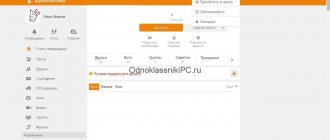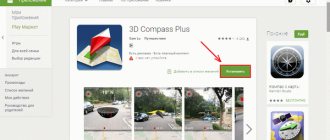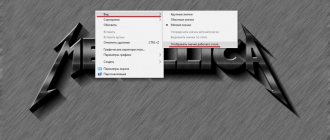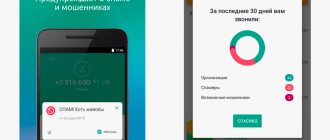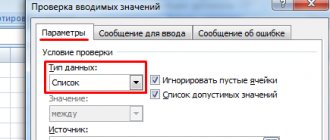Рассмотрим, как убрать человека из черного списка на вашем телефоне, социальной сети или в популярной программе.
Черный список
(также «блэклист» или сокращённо ЧС) – это встроенная в большинство телефонов и программ функция, которая позволяет ограничить круг контактов.
Таким образом, пользователь сможет обезопасить себя от звонков нежелательных номеров или входящих сообщений.
Блокировать контакты можно как в обычном телефоне, так и в социальной сети, игре или десктопной программе.
Также, существуют специальные программы для управления черными списками на . Владелец гаджета может в любое время удалить контакт из ЧС.
Функции черного списка:
- Блокировка входящих сообщений и отправки файлов мультимедиа;
- Ограничение просмотра вашего аккаунта (эта функция используется социальными сетями);
- Блокировка входящих звонков.
Вышеуказанные функции могут использоваться телефоном и социальной сетью как по отдельности, так и в комплексе.
Смартфон с OS Android
ЧС на Андроид позволяет заблокировать любой контакт из телефонной книги или новый входящий номер.
Нельзя добавить в блэклист только тех абонентов, номер которых распознается как «Неизвестный» .
Часто пользователи добавляют номера в блэкслист по ошибке, ведь для этого действия достаточно нажать одну клавишу в меню .
Если вы столкнулись с проблемой, при которой другой пользователь не может вам дозвонится даже в режиме стабильной работы сотовой сети, проверьте его контакт — скорее всего, он просто находится в ЧС.
Особенности работы блэклиста в Android:
- Пользователь в любой момент может посмотреть все входящее сообщения от заблокированных номеров
. Они приходят на телефон, но сохраняются в папку «Спам» или «Блокированные смс» (название папки зависит от версии прошивки ОС). В то же время, нежелательные смс не отображаются главном окне приложения «Сообщения» ; - Текст и звонки от блокированных номеров приходят без сигнала уведомления
. Список пропущенных вызовов вы можете увидеть в директории «Вызовы черного списка» .
Способ удаления из ЧС в зависит от установленной версии системы. Всего есть три способа, как убрать контакт из блэклиста – для версий
Android5х, 6х, 7х
поколений, для
Android4х
.
Следуйте инструкции, чтобы удалить другого абонента из чёрного списка на Андроиде. Для
Android4x, 5x, 6x
:
- Откройте стандартное приложение «Сообщения» ;
- В правом верхнем углу кликните на поле «Опции» ;
- В выпадающем списке кликните на пункт «Настройки» и в новом окне откройте строку «Блокировать сообщения» ;
- В этом окне вы можете управлять черным списком и добавленными в него контактами.
Есть возможность настройки блокировки только отдельных фраз и слов. Кликните на «Список блокировки» , чтобы увидеть блэклист;
В новом окне появится список номеров из ЧС.
Чтобы , нажмите на знак минуса справа возле нужного телефона.
Элемент будет автоматически убран из списка и другой пользователь сможет без проблем дозвониться вам или отправить сообщение.
Инструкция для
Android 4x:
1 Откройте окно входящих сообщений;
2 Нажмите на клавишу «Меню»
и выберите
«Настройки
»;
3 В новом окне кликните на «Добавить в спам»
;
4 В появившемся окне кликните на номер, который хотите убрать и удерживайте нажатие.
Появится всплывающее окно, в котором можно изменить данные контакта или удалить его из блэклиста.
Блокировка входящего вызова собственными средствами Android
Опция «Черный список» на Андроид старых версий — 2.3.3-2.3.7, находится в меню приложения «Телефон». Чтобы заблокировать звонки от конкретного абонента, нужно зайти в журнал вызовов, найти в нем нужный номер, долгим касанием открыть его контекстное меню и выбрать «Добавить контакт в черный список».
Для блокировки нежелательных звонков на Андроиде 4.0 и в более поздних версиях сделайте следующее:
- Сохраните номер абонента, с которым не хотите общаться, на телефон. Если контакт будет храниться только в памяти SIM-карты, вы не сможете его заблокировать.
- Запустите приложение «Контакты».
- Выберите номер из списка и откройте меню настроек (касанием кнопки в виде трех точек в верхнем правом углу).
- Отметьте флажком пункт «Непосредственная блокировка входящего вызова».
Теперь звонки с этого номера будут сбрасываться после первого гудка, но SMS и MMS по-прежнему будут приходить.
Убрать контакт из ЧС в Windows Phone
Если вы пользователь операционной системы и появилась необходимость убрать контакт из черного списка, воспользуйтесь спам-фильтром.
Это встроенная опция, с помощью которой система отсеивает нежелательные номера и рекламные рассылки.
Часто владельцы смартфонов на Виндоус сталкиваются с тем, что система ошибочно определяет номер телефона как нежелательный .
Основываясь на тексте отправленных сообщений, некоторые слова могут быть идентифицированы как реклама, из-за чего контакт и добавляется в ЧС.
Чтобы убрать номер из блэклиста, следуйте инструкции:
1 Зайдите в «Журнал звонков»
;
2 Затем в левом нижнем углу экрана кликните на клавишу «Опции»
;
3 Во всплывающем окошке выберите «Блокированные вызовы»
;
5 Нажмите на нужный контакт и удерживайте его до появления системного меню. Кликните на «Разблокировать»
и дождитесь уведомления об успешном выполнении действия.
Вышеописанный способ работает на всех смартфонах Lumia и Microsoft.
Поле не забудьте в настройках спам-фильтра проверить количество заблокированных номеров или сообщений, чтобы убедиться в успешной активации номера.
Кнопочный Samsung
Теперь рассмотрим, как убрать контакт из черного списка в кнопочном телефоне Самсунг, где структура меню немного отличается. Чтобы удалить абонента из списка, сделайте следующее:
- войдите в Настройки, а там кликните на пункт Приложения;
- перейдите в раздел Вызовы и Все вызовы;
- найдите пункт Черный список.
После входа в меню там будут флажки включения и отключения, а также ЧС, который нужно открыть. Далее нужно снять отметку с необходимого абонента или вообще его убрать. По такому принципу можно действовать почти для всех кнопочных Samsung. Но учтите, что расположение ЧС и название пунктов для разных Samsung может немного отличаться.
Кнопочные телефоны
Владельцы кнопочных телефонов также имеют возможность добавлять номера в черный список и убирать их оттуда.
Так как на обычных мобильных может быть установлена ОС производителя или более простая , Bada, принцип удаления номер из ЧС один:
- Зайдите в окно «Настройки» ;
- Выберите поле «Звонки» или «Вызовы» ;
- Откройте раздел «Черный список» и удалите нужный элемент.
Разблокированный контакт снова сможет отправлять вам сообщения и голосовые звонки.
Социальные сети
Функцию «Черный список» можно встретить не только в телефонах, но и во всех популярных социальных сетях.
С помощью блокировки других пользователей вы ограничите круг лиц, которые смогут отправлять вам текстовые сообщения, звонить или постить информацию на стену.
Также, заблокированный контакт удаляется из друзей/подписчиков и больше не сможет просматривать ваши фото или посты.
VK
Добавить пользователя в ЧС во очень просто. Достаточно перейти на его страницу и под фото выбрать пункт «Заблокировать» .
Для разблокировки вы сможете в любое время еще раз зайти на его страничку и кликнуть на «Разблокировать» .
Существует еще один способ взаимодействия с ЧС на сайте Вконтакте.
Зайдите в настройки. Кликните на пункт «Черный список» в правой части окна.
Также позволяет управлять собственным блэклистом.
Единственная особенность – заблокированный человек больше не сможет просматривать вашу страницу и даже переходить по её адресу.
Также, ваш профиль не будет доступен в его поиске или ленте хроники.
Чтобы разблокировать другой аккаунт, зайдите в настройки своей странички:
В левой части окна кликните на пункт «Заблокировать» . Затем возле имени пользователя кликните на «Разблокировать» :
Одноклассники
Следуйте инструкции, чтобы убрать пользователя из вашего ЧС в социальной сети Одноклассники:
Инструкция
В открывшемся на экране телефона черном списке вы увидите имена всех тех абонентов, которые вами когда-либо были внесены сюда. Напротив каждого имени стоит знак, к примеру флажок или пустой квадратик. Уберите данный знак с нужного вам номера. Это будет означать, что абонент с данным номером удален из черного списка. Теперь он, как прежде, может звонить вам, а вы принимать от него входящие звонки и сообщения. Последовательность описанных действий может немного отличаться, что зависит от модификации телефонов.
Доступ к порталу
Управляя настройками, вы можете решить, какие вызовы вы хотите отправить на нежелательную голосовую почту. Клиенты с этой услугой могут отправлять звонки на свою нежелательную голосовую почту, задавая следующие настройки. Наш черный список значительно сократит количество нежелательных звонков, которые вы получаете. Это означает, что любые будущие звонки с этих номеров также отправляются на вашу нежелательную голосовую почту. Эта функция также будет автоматически включаться, но не будет иметь никаких номеров, пока вы не добавите некоторые индивидуальные типы вызовов. Вы можете отправлять все звонки из определенных категорий на свою нежелательную голосовую почту. Три типа вызовов: ✓ Международные номера ✓ Удержанные номера ✓ Нераспознанные номера. Вызовы с этих номеров будут отправлены на вашу автомат. . Есть несколько способов добавить номера в свой персональный черный список.
Существует и другой способ удаления номера абонента из черного списка телефона. Опять–таки в зависимости от модели телефона. Откройте журнал вызовов. Нажмите и удерживайте номер абонента, которого вы хотите вывести из черного списка. На экране выйдет меню со списком действий, которые вы можете осуществить с этим номером. Найдите в списке строку «Удалить из черного списка». Нажав на нее, на экране телефона появится уведомление, в котором вы найдете информацию, что номер абонента успешно удален из черного списка.
Вы можете добавить номер из последнего полученного вызова, нажав 1. . Помните, что вы можете добавить максимум 100 номеров в свой персональный черный список, но вы можете удалить те, которые вам больше не нужны, чтобы освободить место. Вы не можете добавить числа, которые не распознаны. Однако для скрытых номеров , хотя вы не можете увидеть номер, мы можем, что означает, что мы можем добавить его в ваш «Персональный черный список».
Мой персональный черный список заполнен; как удалить номера? Операции врача и больницы иногда звонят с удержанных номеров. Если вы ожидаете звонков с этих номеров, вы должны избегать отправки скрытых номеров на свою нежелательную голосовую почту через настройки типа вызова.
Работая с приложениями своего мобильного телефона, будьте внимательны. Не допускайте ошибок, потому что это может привести к тому, что вы случайно занесете чей-либо номер из списка ваших контактов в «Черный список». И не подозревая об этом, можете пропустить важный и нужный звонок.
Информацию об услугах просматривайте внимательно, потому что в основе все приложения в телефоне созданы с целью помощи вам, а не как источник неприятных ситуаций.
Пользоваться могут все без исключения абоненты оператора связи «Мегафон» (при этом неважно, какой марки ваш мобильный телефон
). Необходимо лишь подключить услугу, а потом можно будет редактировать список (как вносить в него номера, так и удалять из него).
Инструкция
Способов подключения существует несколько. Во-первых, оператор предоставляет абонентам специальный USSD-номер *130#, а также короткий номер 5130, на который можно в любой момент послать смс-сообщение (текста в нем быть не должно, просто отправляйте пустое смс). Помимо этого, в вашем распоряжении находится номер информационно-справочной службы 0500 (на него вы можете позвонить). После отправления заявки вам придется немного подождать, пока оператор обработает ваш запрос (буквально пару-тройку минут). Сначала на ваш номер поступит сообщение о том, что запрос был принят, а затем придет и второе смс, в котором будет сказано, что услуга была успешно активирована. Только после этого вам можно будет приступить к редактированию черного списка
.
Отредактировать свой список абоненты «Мегафона» могут в любой момент (добавить в него номер или удалить). Для того чтобы внести необходимый номер, просто наберите на своем мобильном телефон
е номер USSD-команды *130*+79XXXXXXXXX# или пошлите смс-сообщение, в тексте которого будет содержаться номер +79xxxxxxxx (обязательно указывайте его в международном формате).
Благодаря этому вы сможете обрабатывать деловые звонки или электронные письма, но хороший компаньон доставит вас в моменты отдыха. Вы сможете играть в современные игры, слушать любимую музыку или просто заниматься серфингом в Интернете. Вы также оцените роскошный дизайн этого телефона. В этом варианте мы поставляем его в элегантном черном дизайне.
Захватите свой опыт на фотографиях
Непрерывная работа каждого из ваших умных приложений позаботится о современном оборудовании этого телефона. Благодаря встроенному считывателю отпечатков пальцев ваши данные будут абсолютно безопасными при любых обстоятельствах. Камера оснащена 13-мегапиксельной камерой.
Если какой-либо из пользователей в вашем чёрном списке вдруг оказался вам нужен, либо вы поместили его туда по ошибке, то удалить номер из заблокированных можно всего в пару кликов. Однако, если для блокировки абонентов вы используете не опции вашего смартфона, а услуги оператора мобильной связи , то процедура будет проходить несколько дольше. Прочитав инструкции ниже, вы без труда сможете разблокировать номер любого абонента в чёрном списке.
Как убрать номер из чёрного списка смартфона
Это одновременно и самый быстрый, и самый простой вариант, так как для разблокирования вам не понадобится обращаться к оператору мобильной связи.
- Зайдите в свою телефонную книгу, нажав на иконку «Телефон».
- В самом верху появившегося меню справа найдите слово «Опции» и выберите его.
- Во всплывающем списке нажмите строку «Настройки».
- В разделе «Настройки вызовов» отыщите графу «Блокировка номеров» и выберите её.
- Теперь в списке заблокированных номеров найдите тот, который требуется удалить из него. Нажмите на красную кнопку напротив номера, которая будет собой напоминать дорожный знак «Стоп».
Как убрать номер из чёрного списка через опцию мобильного оператора связи
Этот пункт подойдёт тем пользователям, которые добавляли контакт в лист блокировки непосредственно через оператора мобильной связи. Независимо от того, какой у вас оператор, вам потребуется знание специального USSD запроса , чтобы разблокировать абонента. Посмотрите подробнее, как это сделать у разных компаний.
МТС
Если ваш оператор — МТС, то на своём мобильном телефоне наберите команду *442*24*Номер телефона абонента#
. Через некоторое время вы получите смс оповещение об удачном окончании операции.
Мегафон
Воспользуйтесь бесплатным запросом *130*Номер заблокированного абонента#
. Обратите внимание, что номер абонента нужно вписывать с цифры 7. При возникновении любых проблем, обратитесь к оператору Мегафон, либо в ближайший салон связи.
Теле 2
Наберите на телефоне набор символов *220*0*Номер абонента#
. В течение суток пользователь будет убран из чёрного списка оператора, а запрет на смс сообщения и звонки от него перестанет действовать.
Билайн
USSD команда вида *110*772*Номер заблокированного абонента#
снова позволит общаться вам с данным пользователем. При этом, номер должен быть указан в международном формате, то есть, начинаться с цифр +7, либо 7.
Теперь вы знаете, как разблокировать абонента на самых популярных операторах страны, а также в своём смартфоне. Не забывайте, что у всех мобильных операторов является платной, ознакомиться с расценками мы можете на официальном сайте своего оператора мобильной связи.
Очень часто возникают ситуации, при которых постоянно поступают нежелательные звонки. Отвечать на них не хочется, но приходится постоянно отвлекаться, чтобы посмотреть, от кого поступает звонок. Для таких случаев в смартфоне или телефоне существует услуга “черный список”. Если через некоторое время вы вновь решили продолжить общение с абонентом номера, занесенного в ЧС, то следует знать, каким образом возобновить принятие данных звонков с запретного номера. В противном случае — вам не удастся принять входящие звонки, даже если вы очень продвинутый пользователь. В этой статье мы рассмотрим, как убрать из черного списка в телефоне samsung и huawei номера.
Особенности управления черным списком
Черным списком телефона хуавей является наличие специального функционала прошивки телефонного устройства, способного заблокировать входящие звонки и СМС-сообщения. Для этого пользователь телефона должен занести нежелательный контакт в “черный список”. ЧС у разных моделей телефонов или смартфонов функционирует по-разному:
- Есть такие прошивки, на которых пользователь даже не владеет ситуацией о том, что ему поступают звонки или СМС-сообщения от заблокированного абонента.
- На других прошивках присутствует значок, который сигнализирует в статус-баре о том, что звонок был пропущен, но звук при этом не поступает.
Как происходит блокировка нежелательного вызова в телефонах, оснащенных AndroidOne и Nexus
В «чистых» Адроидах серии AndroidOne и Nexus все происходит банально просто. Следует лишь последовательно выполнить шаги:
- Открыть меню и нажать значок «Контакты».
- Выбрать из списка те номера и тех «клиентов», которые составят черный список телефона.
- Далее следует нажать кнопочку с функцией «Редактировать» («Изменить»). Обычное место ее расположения — верхний правый угол, значок карандаша.
- Затем нужно нажать вертикальное троеточие. Оно так же находится вверху в правом углу.
- В выпавшем подменю следует отметить галочкой графу «Только голосовая почта».
- Сохранить изменения поможет нажатие на имеющийся на экране значок в виде галочки.
Теперь выбранный абонент при наборе вашего номера будут слышать короткие гудки.
[wp_ad_camp_5]
Как добавить пользователя в черный список?
Для того чтобы добавить нежелательного абонента в ЧС на смартфоне, необходимо произвести такие действия:
- В Адресной книге открыть контакт, который требуется заблокировать.
Важно! Заблокировать можно только абонентов, номера которых сохранены в памяти смартфона, а не SIM карты. Если же это не так, то нужно справа сверху нажать на кнопку меню и выбрать пункт “Сопряженная SIM карта”.
- Выбрать в Адресной книге контакт без пиктограммы SIM-карты в верхнем углу.
- Открыть меню “Настройки” и поставить галочку возле пункта “Прямая блокировка входящих”.
Важно! На некоторых устройствах пункт может называться “Непосредственная блокировка”.
Услуги мобильных операторов
Многие мобильные операторы в своем функционале располагают услугой по блокировке вызовов от надоедливых пользователей. Для того чтобы ее активировать, требуется всего лишь обратиться в сервисный отдел или перезвонить на горячую линию для связи с оператором контакт-центра. Если мобильный оператор предполагает блокировку определенных вызовов, то данная услуга активируется согласно тарифным планам в регламентированном порядке.
Важно! Очень часто обслуживающие компании имеют возможность создавать не только черные, но и белые списки вызовов. Причем, существует право выбора оповещения для вызывающего пользователя. Это могут быть короткие гудки, автоматический сброс вызова, текстовое или голосовое оповещение.
Специальные программы
Для смартфонов на базе Android, iOS, Windows предусмотрены специальные программные разработки, которые позволяют очень легко и просто управлять вызовами от нежелательных пользователей.
Примером таких программ является приложение “Черный список”. Принцип работы данного программного продукта очень простой. Здесь вы указывает перечень номеров, от которых вы не желаете слышать вызовы. После этого люди, которые звонят с заблокированных номеров, вместо гудков ожидания будут сразу слышать сигнал “занято”. Причем, вы не будете получать никаких уведомлений на счет звонков от забаненных пользователей, но существует возможность просмотра истории отклоненных звонков. Данный программный продукт также позволяет заблокировать входящие звонки от всех незнакомых номеров, которые не сохранены в вашей телефонной книге.
Важно! Если вы переставите свою сим-карту на другой смартфон, то придется заново производить настройку ЧС через меню телефона.
Блэклист на устройствах Android 4.0 и выше
Для внесения контакта в чёрный список на телефоне с Android 4.0 и выше требуется:
- Открыть «Контакты» выбрать необходимый номер из списка контактов.
- Открыть «Меню» и поставить флажок.
Очень простой и действенный способ блокировки абонентов
Чтоб снова разрешить приём звонка нужно убрать флажок.
Для наглядности использования чёрного списка на одном из смартфонов вы можете просмотреть видео.
Видео: использование блэклиста в гаджетах на Андроиде
Блэклист на устройствах Android 5.1 и выше
На некоторых смартфонах предустановлено приложение «Безопасность», которое содержит определённый функционал, включающий в себя и чёрный список. Это значительно упрощает блокировки необходимых контактов и управление чёрным списком. Для этого нужно:
- Зайти в приложение «Безопасность», которое находится на одном из рабочих столов смартфона.
- Нажать на кнопку «Чёрный список».
- Выбрать вкладку «Сообщения» или «Вызовы».
- Нажать «Блокировать чёрный список» и выбрать удобный для себя режим блокировки.
Фотогалерея: использование чёрного списка на Андроид 5.1 и выше
Первый шаг для блокировки абонентов Второй шаг для блокировки абонентов Третий шаг для блокировки абонентов Четвёртый шаг для блокировки абонентов
Настройка чёрного списка и элементы управления
На смартфонах с версией Android 2.3—5.1 элементов настройки совсем немного, так как можно только добавить/удалить номер блокируемого абонента или включить/выключить чёрный список целиком. А вот в некоторых смартфонах с Android 5.1 и выше есть возможность управлять чёрным списком.
Пользователю предоставляется возможность:
- Блокировать чёрный список (блокировать вызовы и сообщения от контактов из чёрного списка).
- Разрешить список контактов (не блокировать вызовы и сообщения только от номеров из списка контактов).
- Разрешить белый список (не блокировать вызовы и сообщения только из белого списка).
- Блокировать все (блокировать все вызовы и сообщений).
Внимание! Проблемы с настройкой чёрного списка встречаются только в приложениях, предлагаемых к скачиванию с магазина Play Market, а если использовать только функционал самого смартфона — появление проблем исключено.
Благодаря внесению контакта в чёрный список, после первого гудка вызов будет постоянно сбрасываться и дозвониться к вам у данного абонента не получится.
Убираем пользователя из ЧС на Android
Как отключить черный список или как вернуть номер пользователя из чс? Чтобы убрать из черного списка в телефоне на базе операционной системы Android:
- В первую очередь, необходимо открыть меню “Контакты”.
- После этого следует найти абонента, который был заблокирован, и нажать на него.
- В результате данной процедуры переходим на страницу контакта. Далее требуется нажать на кнопку, которая вызывает меню.
- В экране появляется меню. С появившегося раздела “Непосредственная блокировка” необходимо снять галочку.
- Нужный контакт больше не заблокирован и можно беспрепятственно принимать очередные звонки.
Встроенный черный список на Android
Функция блокировки входящих вызовов стала доступна только после обновления Android до версии 4.2. Теперь после добавления контакта в черный список вы даже не узнаете, что он вам звонил. Система будет автоматически сбрасывать звонки и отклонять СМС, а при попытке дозвониться до вас, абонент получит уведомление о том, что линия занята. Обратите внимание, что при желании вы все равно сможете прослушать голосовое сообщение от этого человека.
Управлять ЧС на Андроиде можно различными методами. Рассмотрим самые быстрые и эффективные варианты как внести номер в черный список. Где находится встроенный черный список? Если требуется заблокировать человека из списка ваших контактов, сделайте следующее:
- Откройте раздел «Контакты».
- Найдите человека, которого хотите поместить в ЧС.
- Нажмите на кнопку редактирования контакта.
- Выберите опцию «Добавить в черный список».
Стандартный черный список на Андроид
Проще всего заблокировать абонента через входящие вызовы. Чтобы сделать это:
- Откройте раздел «Вызовы» (в зависимости от модели смартфона, он иногда носит название «Телефон»).
- Найдите номер, который требуется внести в ЧС, и нажмите на него.
- В появившемся окне выберите функцию «Добавить в черный список».
Меню добавления телефона в черный список
Теперь абонент не сможет до вас дозвониться. Разблокировать контакт так же легко – достаточно нажать на него и выбрать «Удалить из черного списка».
Управление черным списком на Андроид
Пользователи смартфонов на Android могут не только блокировать входящие вызовы, но и просматривать их. Как найти эти функции? Для этого необходимо:
- В разделе «Вызовы» или «Телефон» перейдите в меню настройки вызовов. Сделать это можно с помощью «горячих» клавиш на дисплее устройства или длительным нажатием кнопки «Опции».
- Найдите пункт «Отклонение вызова». В некоторых моделях и версиях Андроид название может отличаться.
- В открывшемся разделе выберите «Черный список». Здесь можно посмотреть все когда-либо заблокированные номера и сможете добавить новые контакты, нажав «Создать».
Создание контакта для внесения в черный список
Чтобы разблокировать контакт, достаточно просто снять галочку напротив нужного номера телефона.
Убираем пользователя из ЧС на Samsung
Рассмотрим вариант удаления абонента из ЧС для телефона марки “Самсунг”. Здесь немножко другая ситуация.
Как вытащить из черного списка в телефоне “Самсунг”:
- Сначала необходимо зайти в приложение “Телефон”.
- После этого выбрать раздел “Журналы” и нажать на кнопку, чтобы вызвать меню.
- В появившемся меню найти и нажать на вставку “Настройки вызовов”.
- Затем следует выбрать подраздел “Отклонение вызова”.
- Далее нужно нажать на пункт “Черный список”.
- В открывшемся окне находим требуемый контакт, рядом с ним ставим галочку, после этого нажимаем на значок корзины.
- Таким образом подтверждаем удаление запретного номера из ЧС.
- Нежелательный контакт больше не заблокирован, и можно вновь от него принимать поступающие вызовы.
Как убрать телефонный номер из черного списка на Samsung?
В случае с Samsung ситуация обстоит иным образом.
Зайдите в приложение «Телефон».
Выберите раздел «Журналы» и нажмите на кнопку для вызова меню. Когда меню появится, нажмите на пункт «Настройки вызовов».
Далее выберите подраздел «Отклонение вызова».
Нажмите «Черный список».
Здесь найдите номер, поставьте галочку рядом с ним, а затем нажмите на значок корзины.
Подтвердите удаление номера из ЧС.
Номер более не в черном списке, а значит, вы сможете принимать от него вызовы.
Главная / Справка и поддержка по продукту / Mobile Devices Дата последнего обновления : 29-03-2019
Убираем пользователя из ЧС на Айфоне
Некоторые модели телефонов, такие как “Айфон” или “Самсунг”, оснащены встроенной опцией, которая блокирует нежелательные звонки. Для того чтобы из данного перечня извлечь заблокированные номера, необходимо провести определенную процедуру.
Как очистить черный список в телефоне на базе операционной системы iOS:
- В “Айфоне” следует открыть список звонков, которые поступили последними или войти в подраздел “Контакты”.
- Если абонент размещен в телефонной книге, то необходимо открыть контакт, пролистать меню до последней строчки и нажать на вставку “Разблокировать”.
- Если данный абонент отсутствует среди перечня контактов, то напротив нужного номера необходимо щелкнуть на значок “i”, который расположен напротив абонентского номера.
- После этого пролистать перечень до самого конца и щелкнуть на раздел “Разблокировать”.
Как удалить пользователя из ЧС по мобильным операторам?
Иногда используя услуги оператора, можно поместить нежелательного абонента в ЧС. Для того чтобы возобновить общение и разблокировать запрещенный контакт, необходимо прибегнуть к следующим рекомендациям:
- Если у вас мобильный оператор Мегафон, то для того, чтобы удалить весь ЧС требуется воспользоваться командой “130”6#.
Важно! Если вам необходимо произвести удаление какого-то определенного номера, то нужно набрать команду “130”079XXXXXXXXX#, где XXXXXXXXX является нежелательным телефонным номером.
Статьи и Лайфхаки
В некоторых случаях, чтобы избавиться от нежелательных звонков, следует занести абонента в черный список. Но в тот момент, когда вы решили, что стоит продолжить общение с тем абонентом, следует знать, как в телефоне убрать номер из чёрного списка.
В противном случае вы не сможете получить звонки с запретного номера.
Как убрать из черного списка с помощью функции оператора
Сегодня предлагают своим клиентам все операторы сотовой связи. У каждого свои правила и условия оплаты, однако, принцип действия аналогичен: вначале нужно подключить опцию, а затем спокойно заносить в список все нежелательные контакты. Иногда он становится настолько обширным, что многие попросту забывают, кто именно находится в «black-list». Чтобы возобновить общение и разблокировать запрещенный номер можно воспользоваться следующими рекомендациями.
- Клиенты мобильного оператора «Мегафон» могут одинаково легко удалять как одиночные контакты, так и целые списки. В первом случае нужно набрать комбинацию *130*0, и далее номер телефона через 7 (без знака+), затем нажать на кнопку вызова. В втором случае можно воспользоваться командой *130*6#Yes.
- В случае использования услуг компании МТС достаточно отправить запрос *442*24*84, номер телефона и решетка или перезвонить на горячую линию, набрав 0890. Данный оператор единственный, кто позволяет блокировать абонентов как постоянно, так и в определенные дни или часы.
- Если телефон подключен к мобильной сети «Билайн», удалить запрещенные контакты из черного списка можно путем набора комбинации *110*775# и нажатия клавиши вызова. Отправив запрос *110*770#Yes, можно очистить весь список, а также полностью отключить услугу.
- У сотового оператора «Теле2» удаление одиночного контакта из игнорлиста не предусмотрено, зато отправив USSD-код *220*0#, можно разом очистить все номера и автоматически отказаться от применения услуги ЧС.
Все мобильные операторы предоставляют своим клиентам еще один удобный способ, как разблокировать контакт, удалив его из блэклиста. Это в личном кабинете.
Инструкции для Самсунг и Айфон
В некоторых моделях телефонов, к примеру, в Айфоне или Самсунге, существует встроенная опция блокировки нежелательных звонков. Чтобы извлечь из этого списка номера, следует:
- В Айфоне открыть список последних поступивших звонков или меню «Контакты». Если номер занесен в телефонную книгу, то откройте контакт, пролистните меню до самого конца и нажмите на «Разблокировать».
- В том случае, если абонент не сохранен в списке контактов, следует нажать на значок «i» напротив номера, пролистнуть страницу до самого конца, нажать на «Разблокировать».
- Чтобы удалить номер из черного списка в телефоне Самсунг, вам понадобится открыть меню устройства, перейти в раздел настроек. Вам необходимы «Все вызовы», именно в этом разделе находится опция «Черный список».
- Открываете список контактов, удаляете те номера, которые хотите извлечь.
Как убрать номер телефона из ЧС, если у вас «Айфон»?
У любителей телефонов на операционке iOS, то есть айфонов, тоже имеется такая услуга, как занесение назойливых людей в черный список. И если вдруг понадобилось убрать номер из этого списка, то нет ничего проще: для начала перейдите в раздел «Настройки», после выберите один из пунктов: FaceTime, «Сообщения» или «Телефон» после чего в самом внизу можно найти пункт «Заблокированные». В верхнем правом углу можно заметить кнопку «Изменить», при нажатии на которую появится выбор: «Удалить», «Разблокировать». Осталось только подтвердить свои действия кнопкой «Готово». На этом вопрос, как убрать номер из черного списка контактов телефона, исчерпан.
В принципе, есть еще один способ: достаточно выбрать контакт и легким жестом влево выбрать «Разблокировать».
Как удалить номера по мобильным операторам
Если убрать номер из ЧС, который был туда помещен благодаря услугам оператора, то воспользуйтесь следующей инструкцией:
- Мегафон. Для удаления всего черного списка необходимо набрать команду *130*6#. Если вы хотите удалить определенный номер, то воспользуйтесь командой *130*079XXXXXXXXX#, где XXXXXXXXX является телефонным номером.
- Билайн. Отключить команду нежелательных звонков вы можете при помощи комбинации *110*775# и вызов.
- Теле2. Чтобы отказаться от использования услуги черного списка в сети данного оператора, воспользуйтесь командой *220*0#.
- МТС. Для деактивации черного списка вам потребуется авторизоваться в личном кабинете на сайте оператора, или позвонить специалисту по номеру 0890.
В социальной сети «Одноклассники», как и в других подобных сетях, можно легко запретить доступ к своему профилю нежелательным личностям. В таком случае они не смогут просматривать личные данные пользователя (фотографии, видео-, аудиозаписи, заметки), оставлять комментарии, писать ему личные сообщения. Для этого в одноклассниках применяется весьма удобная опция «Черный список» (Black list), благодаря которой можно избавиться от назойливых гостей и просто неприятных персон, которые проявляют неадекватный интерес (а такое бывает довольно часто в виртуальной среде) к спокойному обитателю Одноклассников. В ЧС можно за несколько кликов отправить заносчивого гостя, с которым нет желания не только общаться, но и предоставлять ему какую-либо информацию о себе. Нужно просто навести курсор на надоедливого визитера, выбрать в выпадающем окошке ссылку «Заблокировать», а потом подтвердить свое решение еще одним кликом на данную ссылку.
Но, иногда бывает так, что человек может отправить даже близкого друга в ЧС. Это случается или по ошибке, или из-за глупой обиды. Впрочем, неважно, почему так случилось, сейчас он желает убрать его из «черного списка» и хочет знать, как удалить из черного списка в одноклассниках
именно его. Также, бывает, что спустя некоторое время люди хотят просто почистить Black list.
Сначала следует указать возможные способы добавления людей в ЧС в Одноклассниках.
Добавление в ЧС
Добавить в ЧС в Одноклассниках можно несколькими способами. На сайте необходимо пройти в меню «Гости», в появившемся подменю «Мои гости» найти человека, которого надо заблокировать (навести на него мышкой) и в появившемся меню кликнуть на надпись «Заблокировать».
Потом появится окно для подтверждения решения, нужно еще раз нажать на кнопку блокировки. После этого заблокированный человек больше не сможет побеспокоит пользователя.
Также, в ЧС можно добавить любого собеседника. Для этого удобнее применять систему обмена сообщениями. Вверху необходимо нажать на кнопку «Сообщения», тогда откроется окно обмена сообщениями, в левой колонке которого отражается список отправителей. Необходимо выбрать нежеланного собеседника и обратить внимание на ссылку «Заблокировать» (она находится в верхней правой части окна). В открытом окне нужно подтвердить свое решение и нажать «Заблокировать». При смене своего решения можно нажать «Отменить».
Удаление из «черного списка»
Удалить пользователя из черного списка в одноклассниках можно в любой момент. Необходимо перейти на свою страничку в соцсети «Одноклассники», пройти вниз страницы, перейти к «Другим разделам» и найти среди доступных функций опцию ЧС. Она находится слева во втором столбике. Кликнув по ссылке ЧС, пользователь перейдет в данный раздел и сможет увидеть список всех нежелательных для него гостей, которым он когда-либо заблокировал доступ к своему профилю. На следующей странице будут отображаться фотографии визитеров, внесенных в ЧС. Чтобы удалить кого-то из «одноклассников» из черного списка, нужно навести на него курсор мышки, выбрать опцию «Разблокировать». Эта ссылка находится в самом конце перечня функций. Нужно кликнуть по этой ссылке, чтобы появилось новое окно, где решение о разблокировании доступа выбранной персоны подтверждается кнопкой «Удалить».
После клика на «Удалить» человек удалиться из списка нежелательных персон. Таким же способом из данного раздела исключаются и другие пользователи. Но перед принятием подобного решения нужно учитывать, что с этого времени разблокированные личности опять получают полный доступ к прежде недоступной странице и могут комментировать фото, видео, заметки, писать сообщения в одноклассниках. Поэтому, лучше выяснить сначала для себя, а не повториться ли подобная ситуация и стоит ли рисковать своим спокойствием.
Для чего нужен черный список
Чтобы избежать разговоры с нежелательными абонентами, придумана функция черного списка. Это особая папка, в которую можно добавить практически любой номер. Каждый абонент, включенный в ЧС, не сможет дозвониться до адресата, заблокировавшего его.
Функция предусмотрена на разных площадках, где общается человек:
- В телефоне.
- В мессенджерах.
- В социальных сетях.
Если человек добавлен в ЧС на телефоне, он все равно может связаться через мессенджеры и соцсети. Поэтому блокировать номер нужно на всех площадках сразу.
В этом материале мы поговорим о черном списке в классическом представлении. То есть о тех заблокированных контактах, которые не могут дозвониться до абонента посредством стандартной телефонной связи.
Стоит ли добавлять человека в ЧС – решает каждый клиент мобильных операторов сам. Никто не может заблокировать номер абонента из телефонной книги без его ведома. Важно внимательно относиться к добавлению контактов в черный список, чтобы потом не возникло проблем с исключением человека из ЧС.